Apple Software Tutorials
Wie benenne ich Dateien im MacOS um?
Liebe Leserinnen und Leser,
das Umbenennen einer Datei ist unter macOS wirklich sehr einfach gehalten. Man wählt einfach eine Datei aus, drückt die Enter-Taste und hat direkt die Möglichkeit einen neuen Dateinamen zu vergeben. Bestätigt wird das Ganze ebenfalls wieder mit Enter. Wie geht man allerdings vor, wenn mehrere Dateien umbenennen werden sollen? Vielleicht sogar mehrere hundert Dateien aus dem letzten Urlaub? Fotos aus einer Kamera? - Auch hier hat sich Apple eine elegante Lösung einfallen lassen.
Wie nennen Sie mehrere Dateien um?
Um mehrere Dateien gleichzeitig umzubenennen benötigen Sie keine zusätzlichen Programme und auch keine sog. „Mass-Renamer-Programme“ von Drittherstellern. Alles was Sie benötigen, ist direkt im macOS schon integriert.
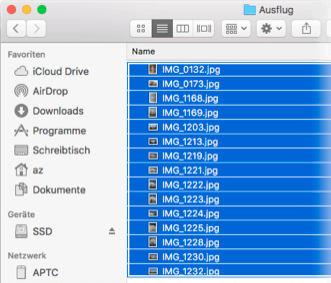
Nun finden Sie über das Menü "Ablage" in der Menüleiste ungefähr auf halber Höhe, die Funktion "xx Objekte umbenennen ...".
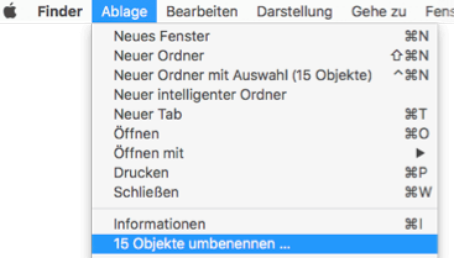
Mit einem Klick darauf öffnet sich das "Umbenennen"-Dialogfenster mit diversen Einstellungsmöglichkeiten.
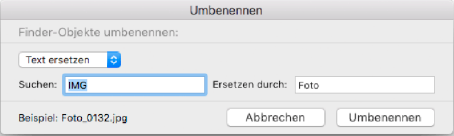
Zunächst haben Sie hier die Möglichkeit zwischen nur "Text ersetzen" oder auch "Text hinzufügen" bzw. "Format" zu wählen.
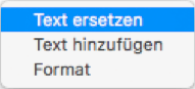
Während die ersten beiden genannten Möglichkeiten noch selbsterklärend sind, versteckt sich hinter der Dritten "Format" wiederum eine ganze Reihe zusätzlicher Optionen - dazu aber später mehr.
Im unteren Bereich des Fensters findest du immer ein Beispiel, wie ein neuer Dateiname mit den aktuellen Angaben aussehen würde.
Dateien umbenennen mit dem Verfahren „Text ersetzen“
Die Funktion erklärt sich hier quasi von selbst. Ein definierter Text der in allen Dateinamen enthalten ist, wird durch einen neuen Text ersetzt. Hier "IMG" durch "Foto".
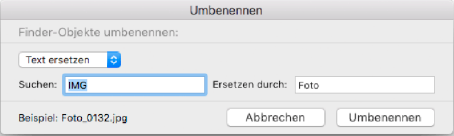
Dateien umbenennen mit dem Verfahren „Text hinzufügen“
Zu welchem Ergebnis diese Umbenennungsfunktion führt, ist natürlich auch recht offensichtlich. Ein zuvor definierter Text wird entweder "Vor dem Namen" oder "Nach dem Namen" hinzugefügt. Hier wird "Ausflug-" vor dem bestehenden Dateiennamen hinzugefügt
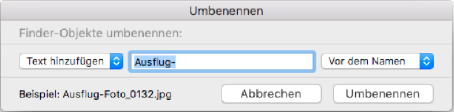
Dateien umbenennen mit dem Verfahren „Format“
Die letzte Möglichkeit, Bilder umzubenennen ist die Option "Format", welche selbst mit "Name mit Index", "Name mit Zähler" und "Name und Datum" einige Unterfunktionen bietet, um wiederum neue Dateinamen zu kreieren. Die Funktion "Name mit Index" erlaubt eine Nummerierung der ausgewählten Dateien. Dabei kann zunächst ein statischer Dateiname – Ausflug-Foto - definiert werden, welcher dann mit einem Index – hier beginnend bei eins - durchnummeriert wird.
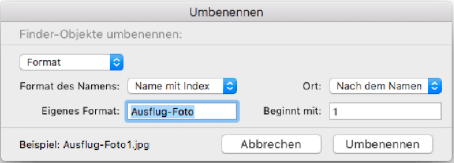
Die Funktion "Name mit Zähler" unterscheidet sich nur gering von "Name mit Index" in der Form, dass der Zähler hier immer 5-stellig ist, was bedeutet, dass ungenutzte Stellen mit Nullen aufgefüllt werden. Dies ist sinnvoll bei einer sehr großen Anzahl an Dateien (bei 99.999 ist Schluss ;-)).
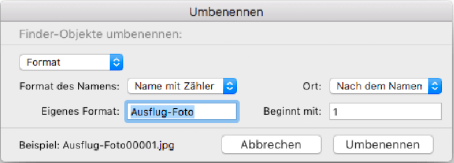
Bei der Funktion "Name und Datum" wird das aktuelle Datum als Dateinamen verwendet, allerdings ist das von Apple verwendete Datumsformat mit "Dateiname 29. 03. 2017, 201747 11/47/31 14.jpg" jedoch etwas eigenwillig. Sie können diese jedoch genauso gut oder sogar besser über die o.g. Funktionen nachbauen. Beispielsweise über die Funktion "Text hinzufügen".

Viel Freude nun beim Umbenennen Ihrer Urlaubsbilder, Dokumente oder sonst was für Dateien.
Tutorial herunterladen
PC-Hilfe Bodensee - Wie benenne ich Dateien im MacOS um?.pdf
PDF-Dokument [1,1 Mo]
